[主機板]DIMM Fit介紹
DIMM Fit 會根據您的硬體配置和記憶體超頻需求自動調整 BIOS 參數,以達到在該硬體配置環境下最穩定的狀態並提升系統穩定性。
二. BIOS下如何開啟DIMM Fit
三. 如何移除已保存的DIMM Fit Store參數
1.點選官網支援右上角搜尋,輸入並點選您所需要確認的主機板型號(如下舉例:TUF GAMING Z890-PLUS WIFI)
2.點選[產品規格]頁面
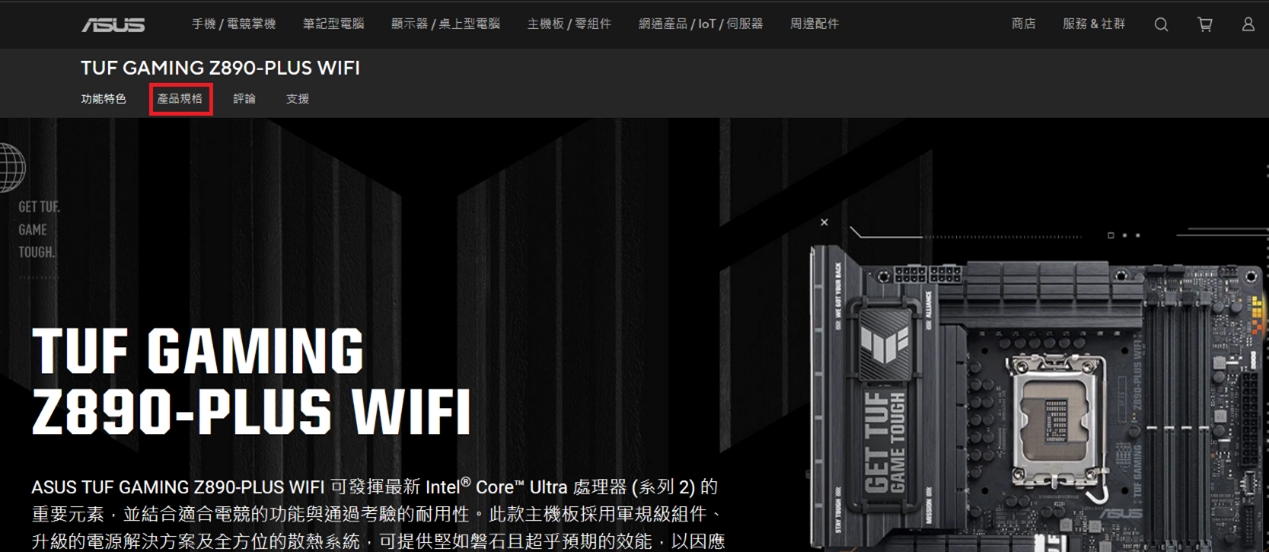
3.在[Memory]欄位有[DIMM Fit],代表此型號主機板支援DIMM Fit功能
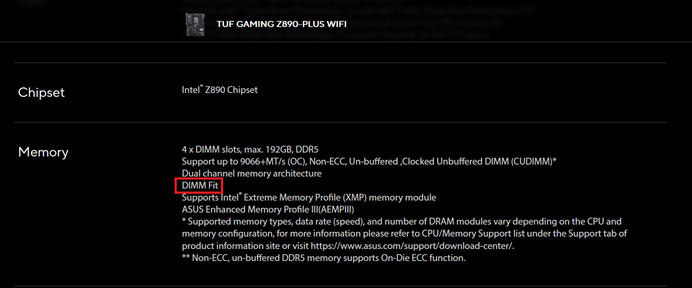
二. BIOS下如何開啟DIMM Fit
如下舉例主機板:TUF GAMING Z890-PLUS WIFI,並BIOS已開啟XMP,記憶體頻率已超頻到6400MHz。
(記憶體如何開啟XMP等超頻選項介紹可參考FAQ: BIOS下如何開啟記憶體XMP或EXPO或DOCP)
*因記憶體差異與相容性,推薦使用官網QVL中的記憶體
1. 電腦開機後,立即按壓鍵盤上的”delete”鍵,進入BIOS [EZ Mode]
2.按壓鍵盤F7鍵,進入[Advance Mode],如下圖所示
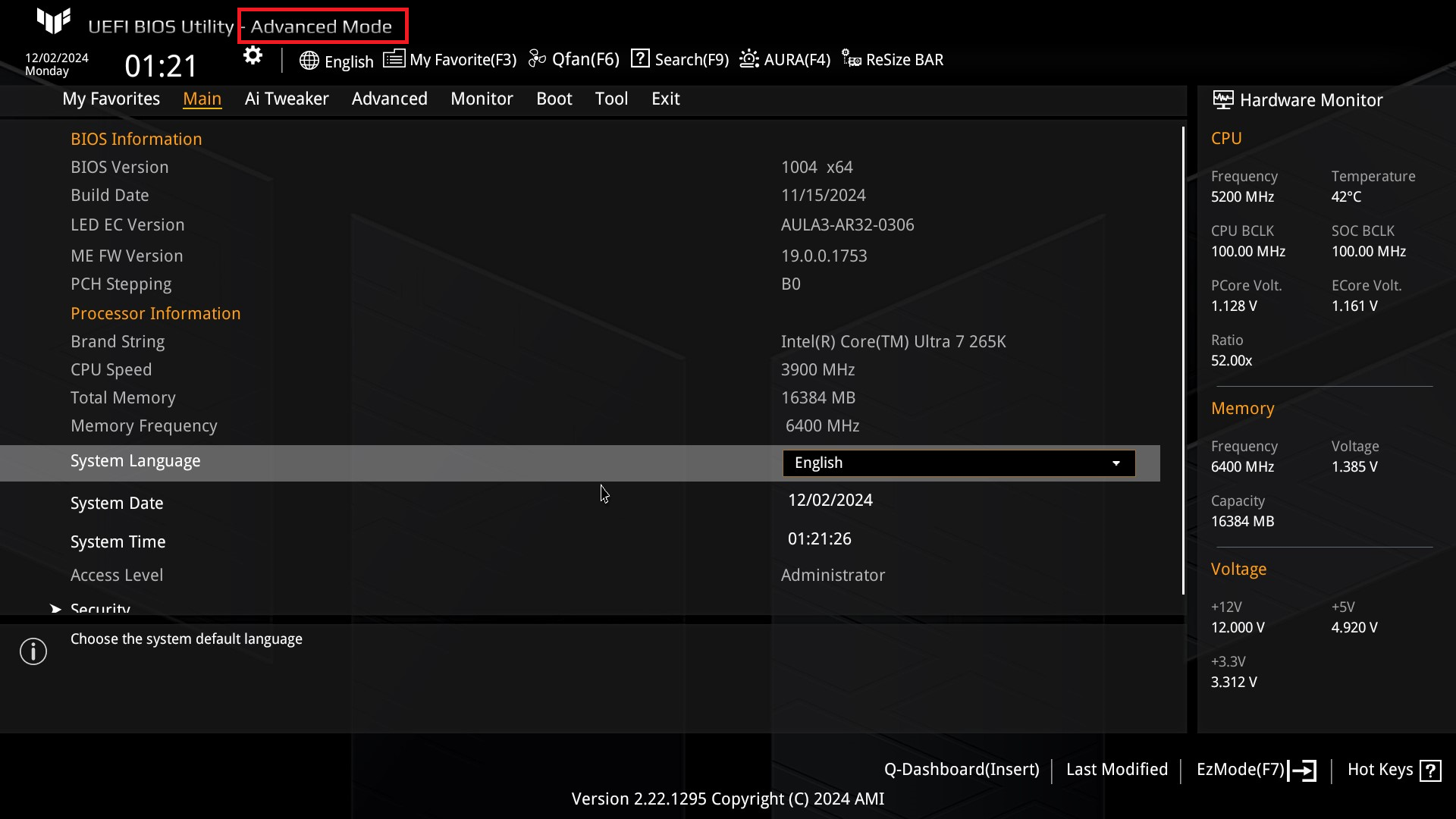
3.點選[Ai Tweaker]頁面,如下圖所示
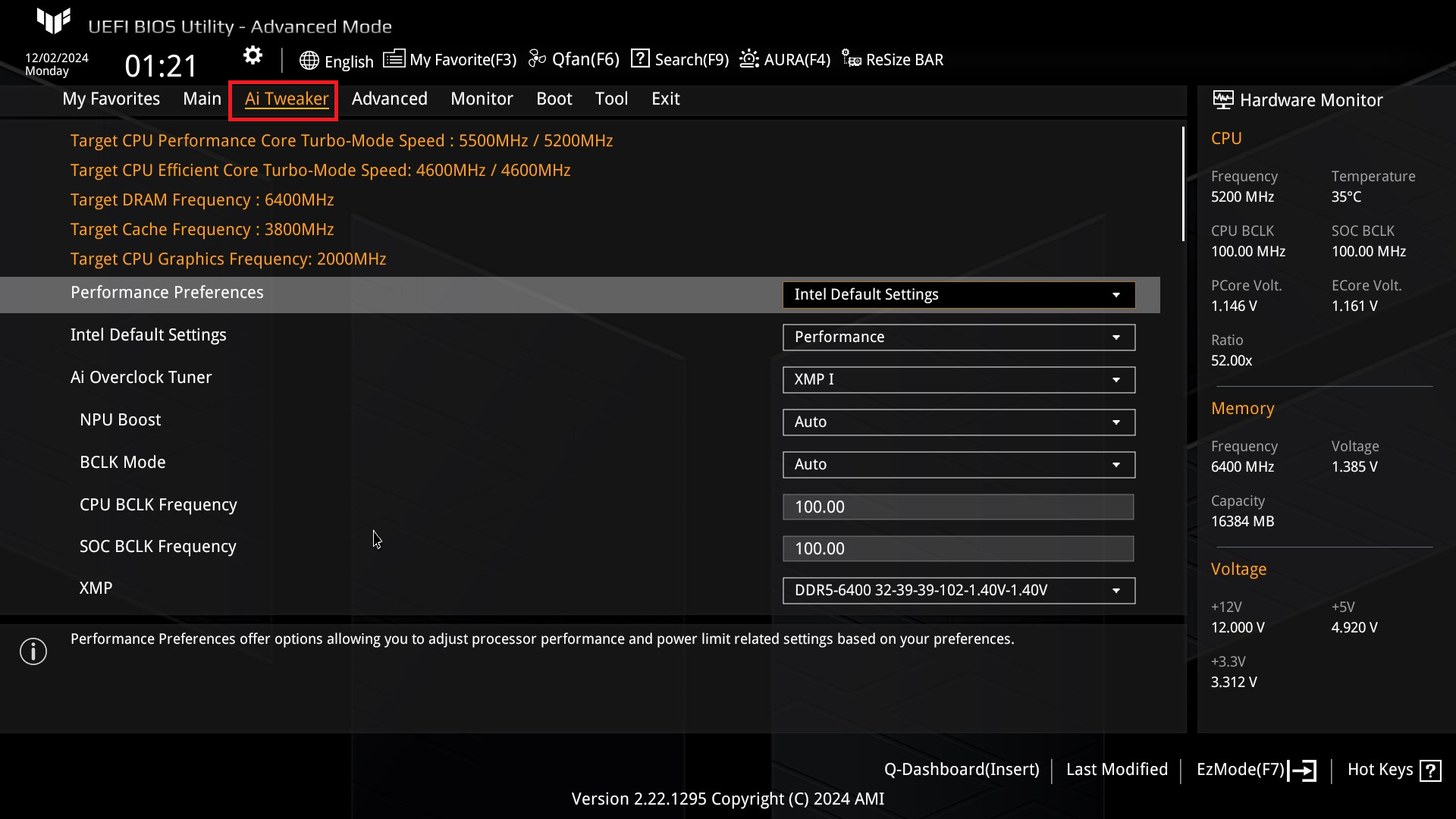
4.點選[DRAM Timing Control],如下圖所示
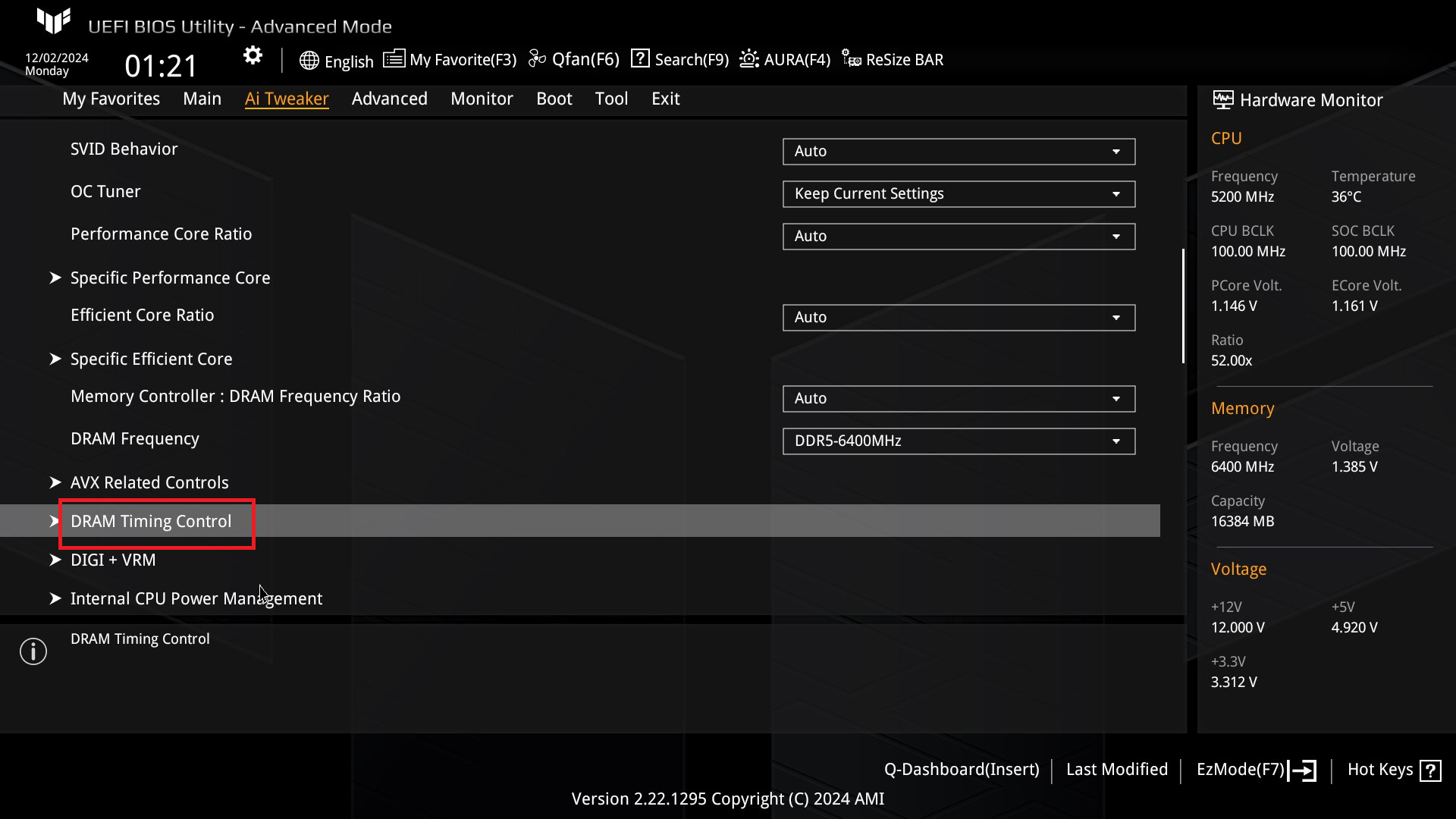
5. 點選[DIMM Fit],如下圖所示
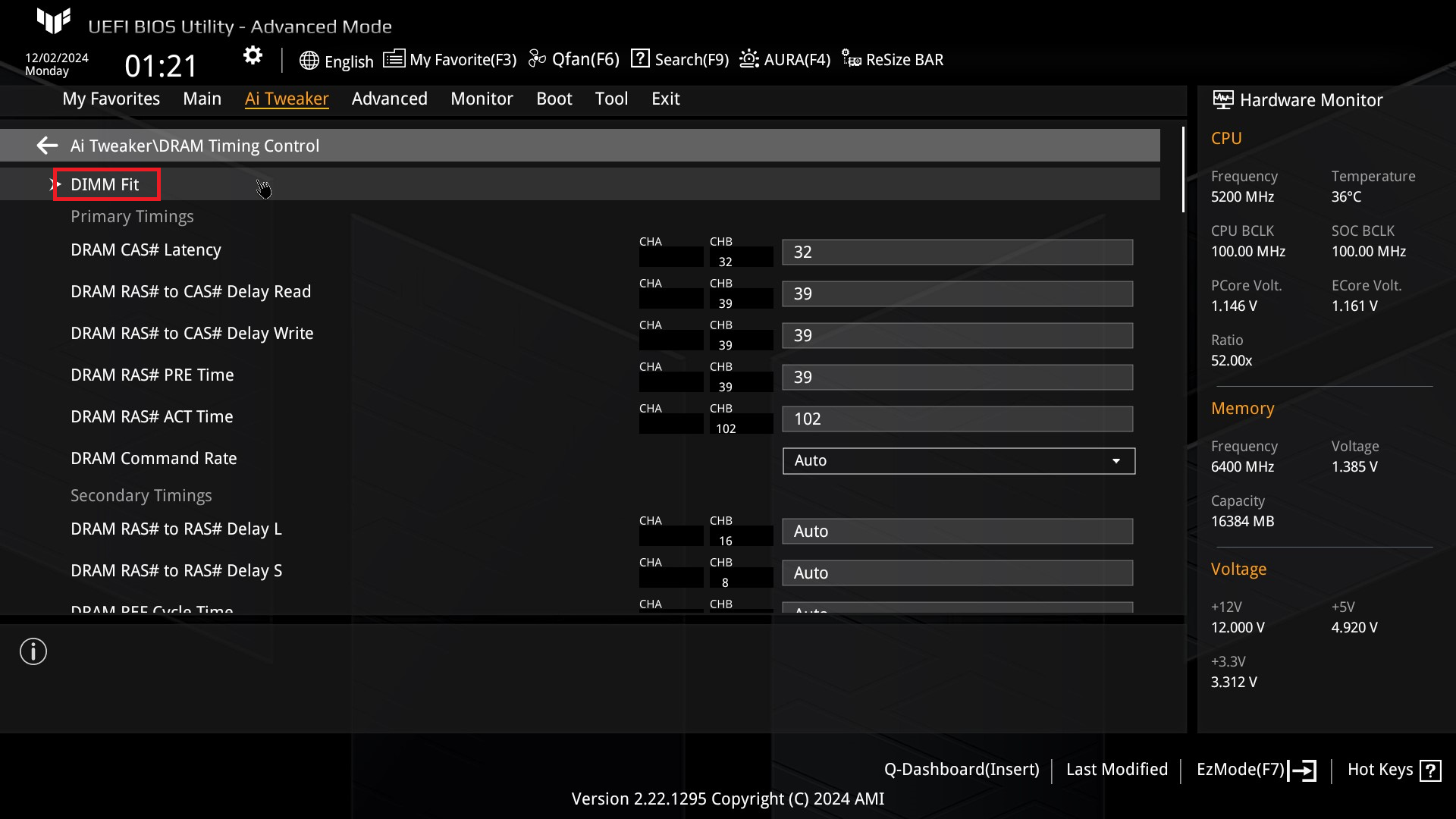
6. 點選[DIMM Fit Store]並設定為[Store 0],如下圖所示
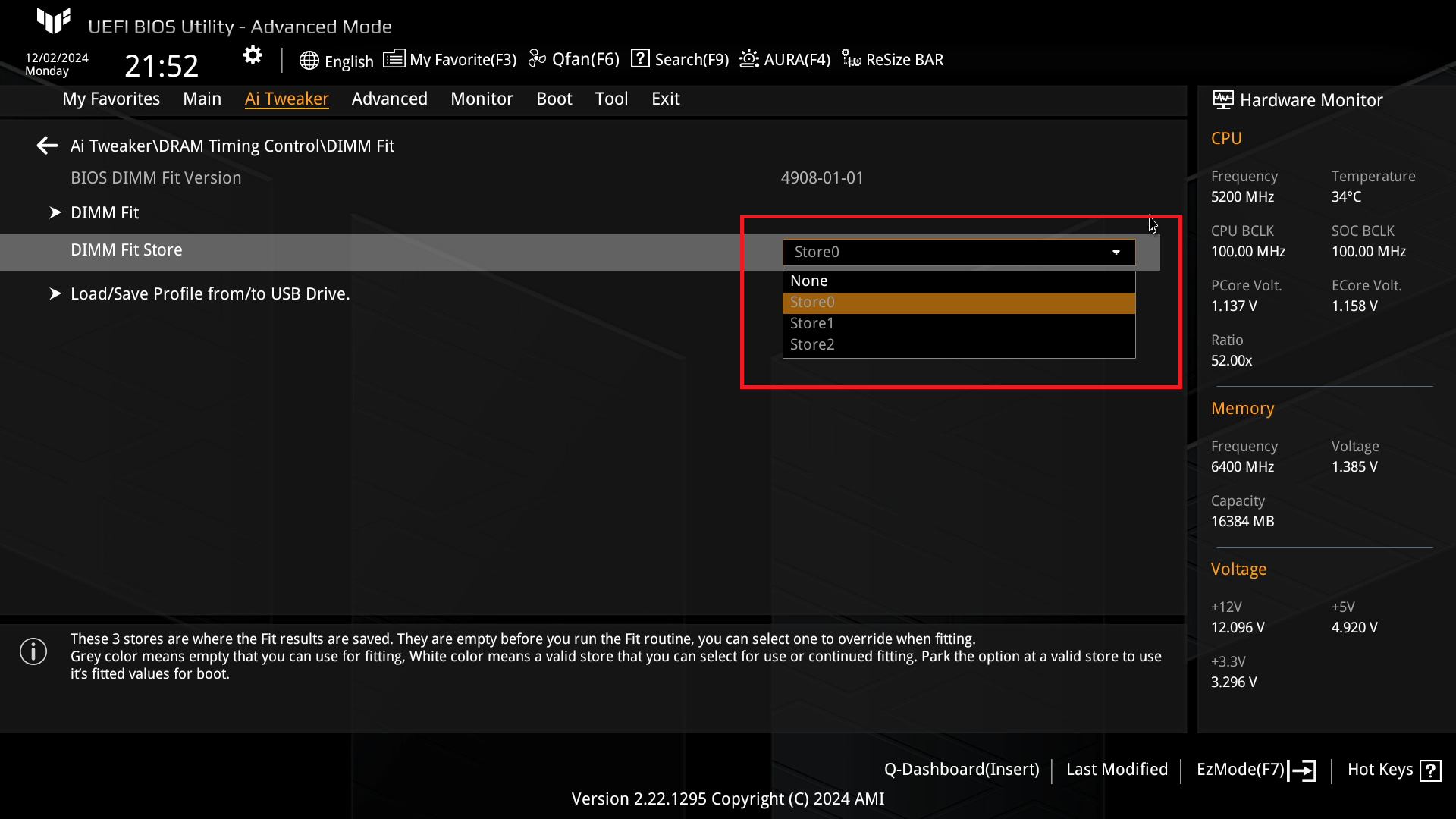
7. 點選[DIMM Fit],如下圖所示
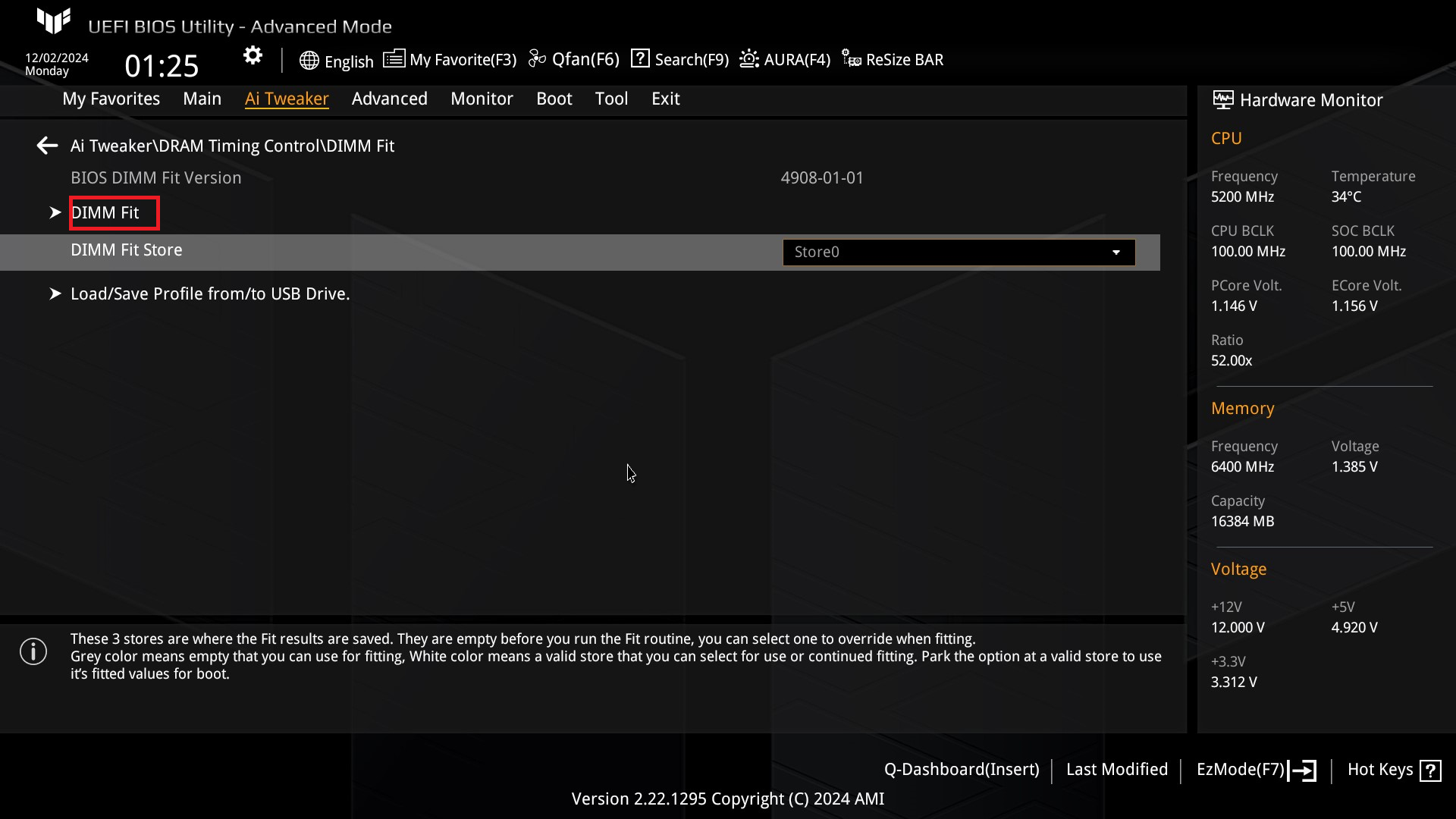
8. 點選[Yes],系統開始自動調試,如下圖所示
注意:此階段可能會需要幾個小時,請不要關閉電源。
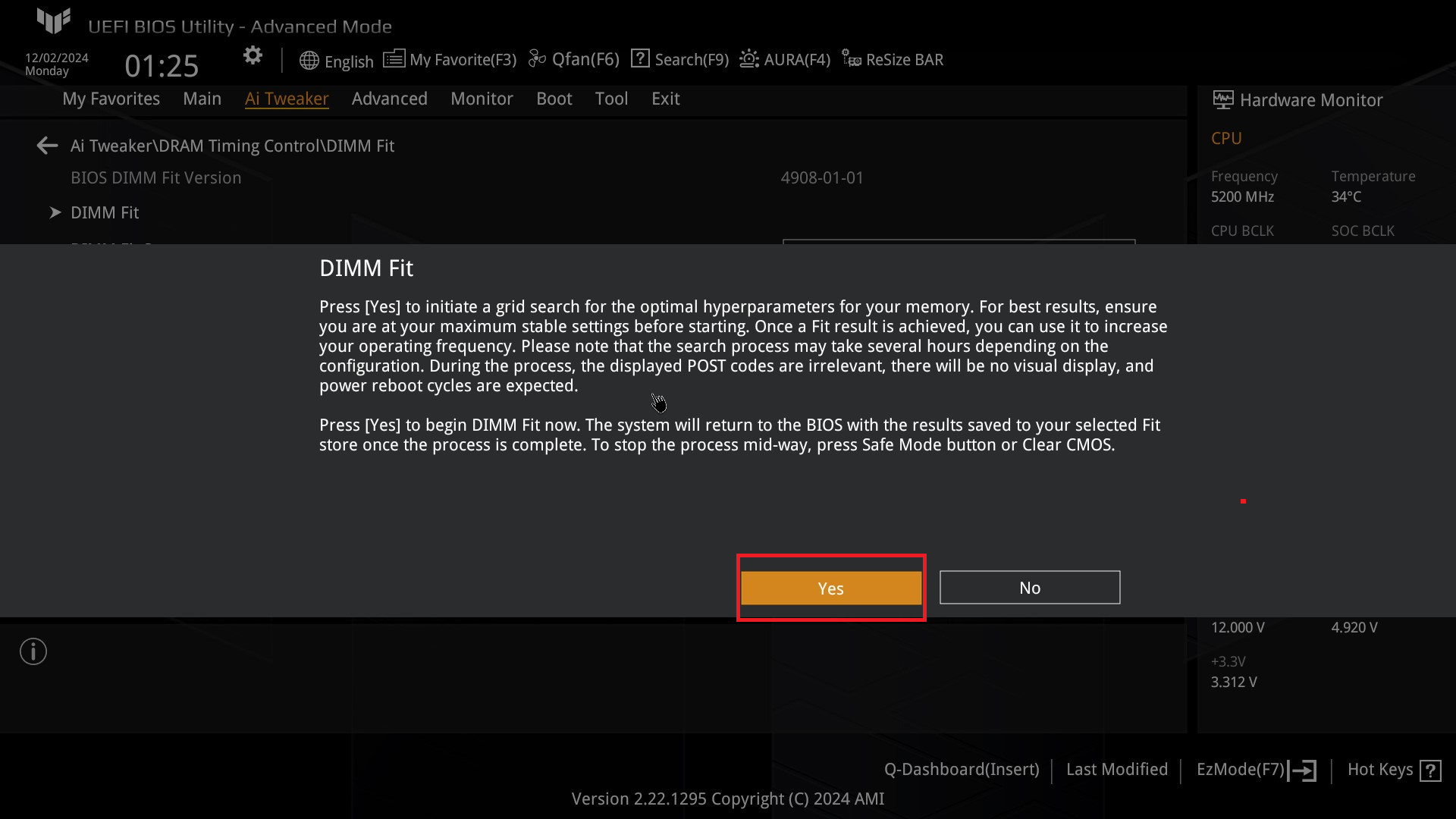
9. 調試完成后自動重啟,開機畫面會提示您DIMM Fit Completed Successfully,並按F1進入BIOS,如下圖所示
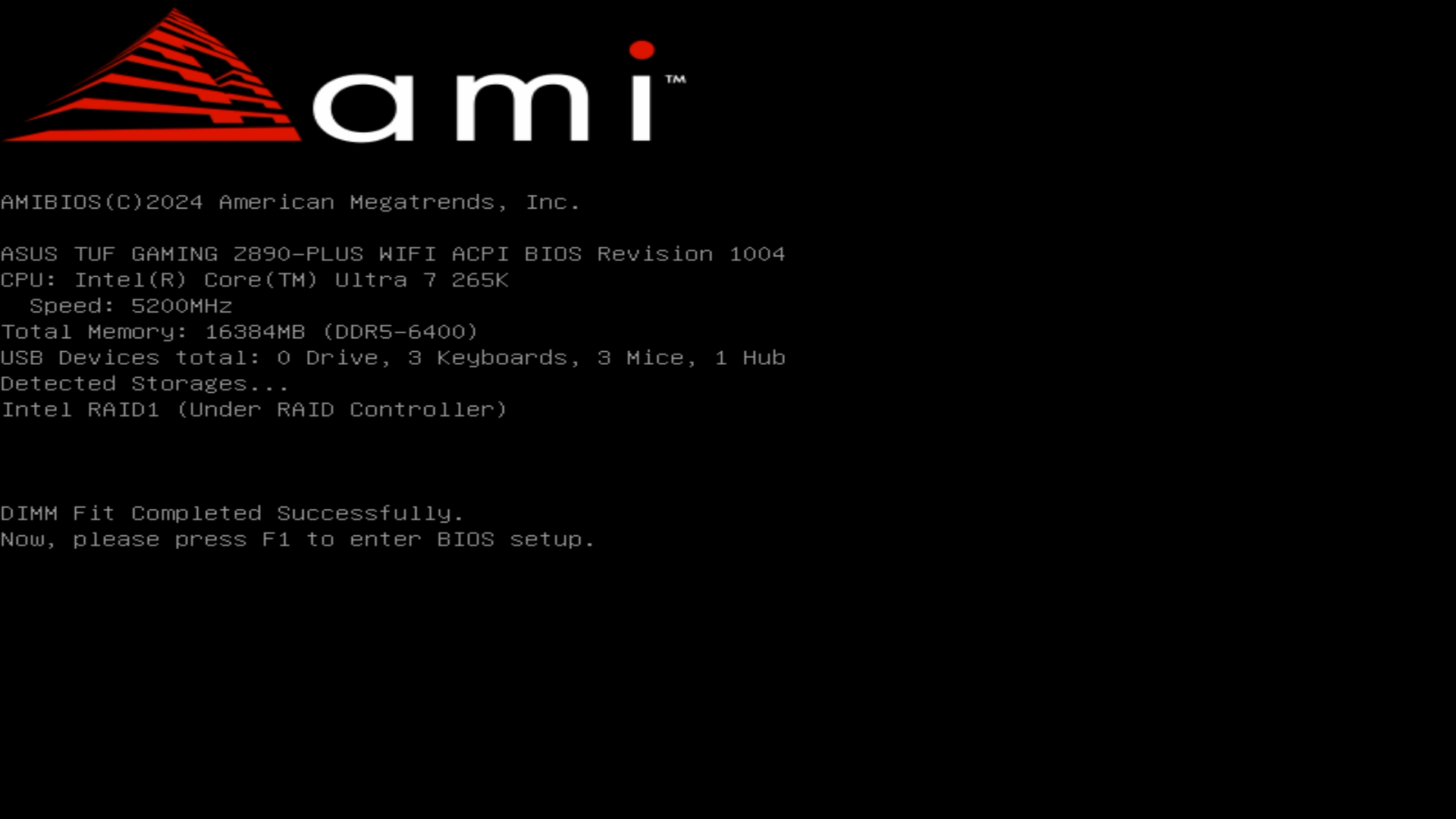
10. 此時可以提升系統穩定性的參數已經保存到Store 0中,如下圖所示
三.如何移除已保存的DIMM Fit Store參數
1. 按照如上步驟,進入BIOS DIMM Fit頁面,選擇您需要移除的Store
(如下舉例移除Store0)
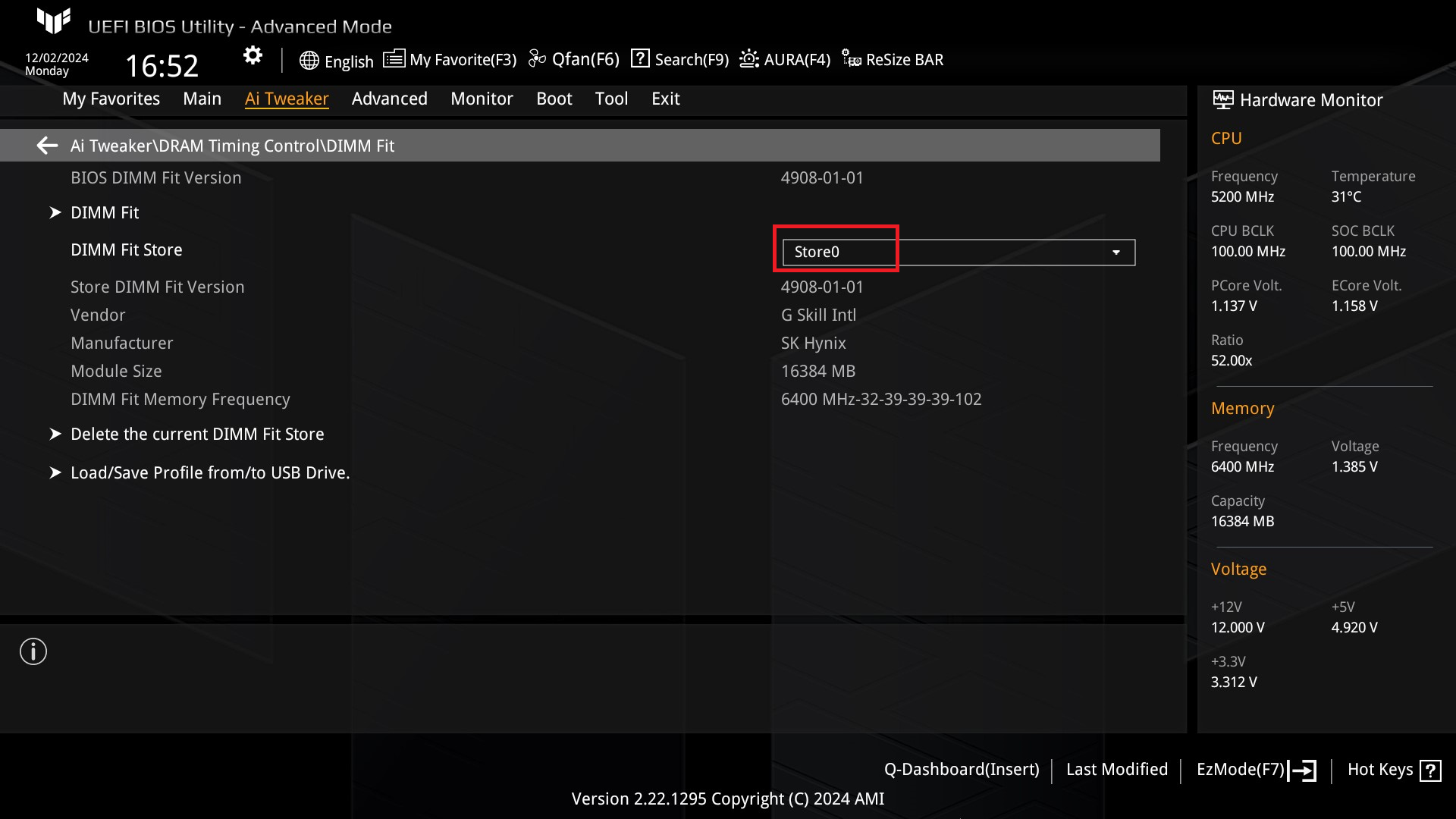
2.點選[Delete the current DIMM Fit Store]
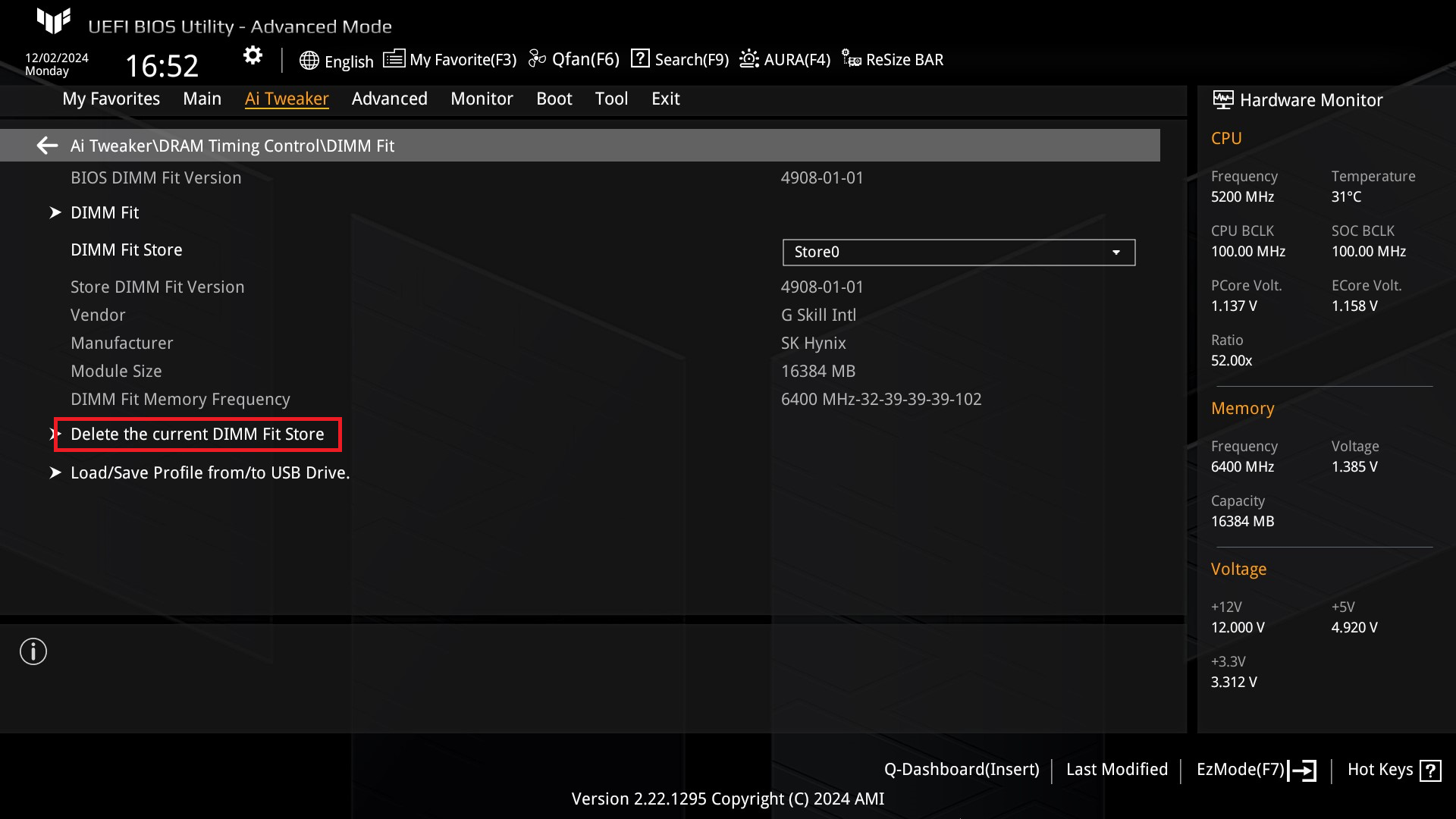
3.點選[Yes]即可移除
